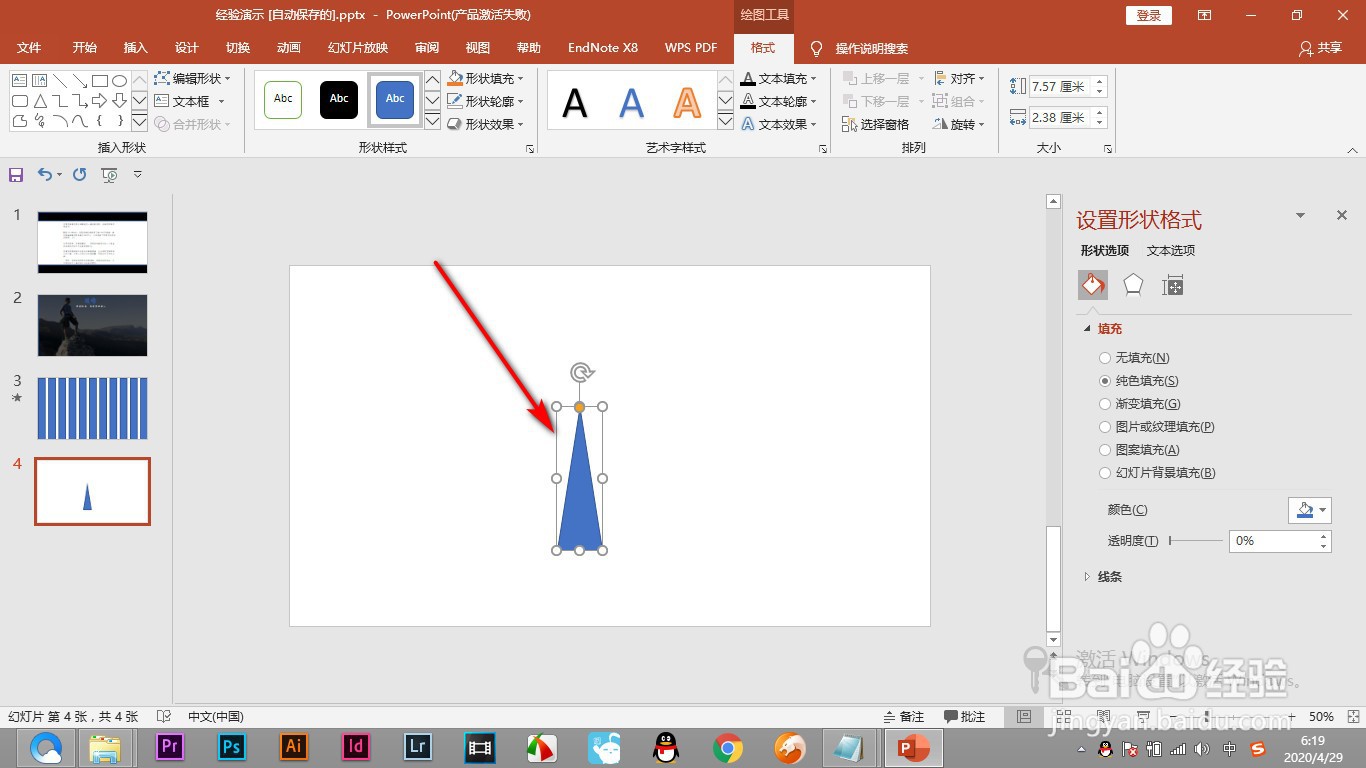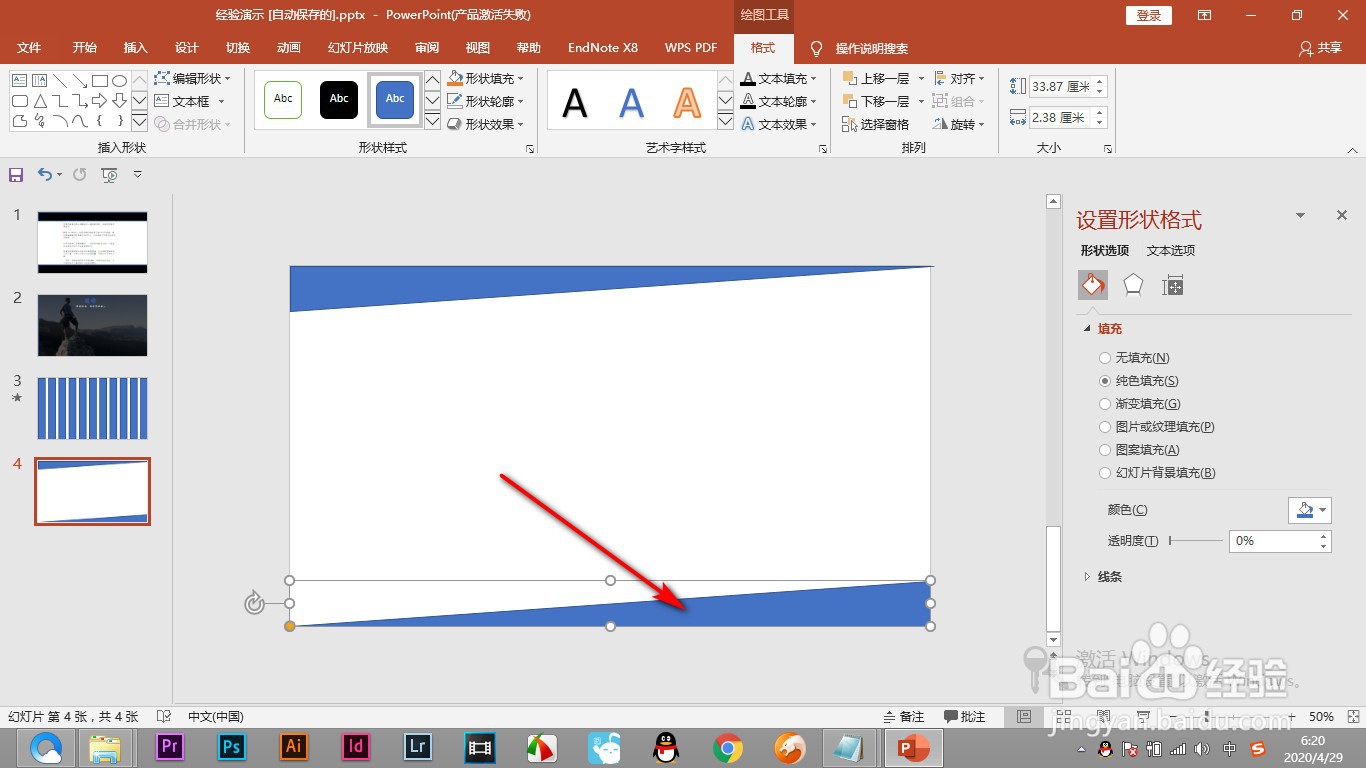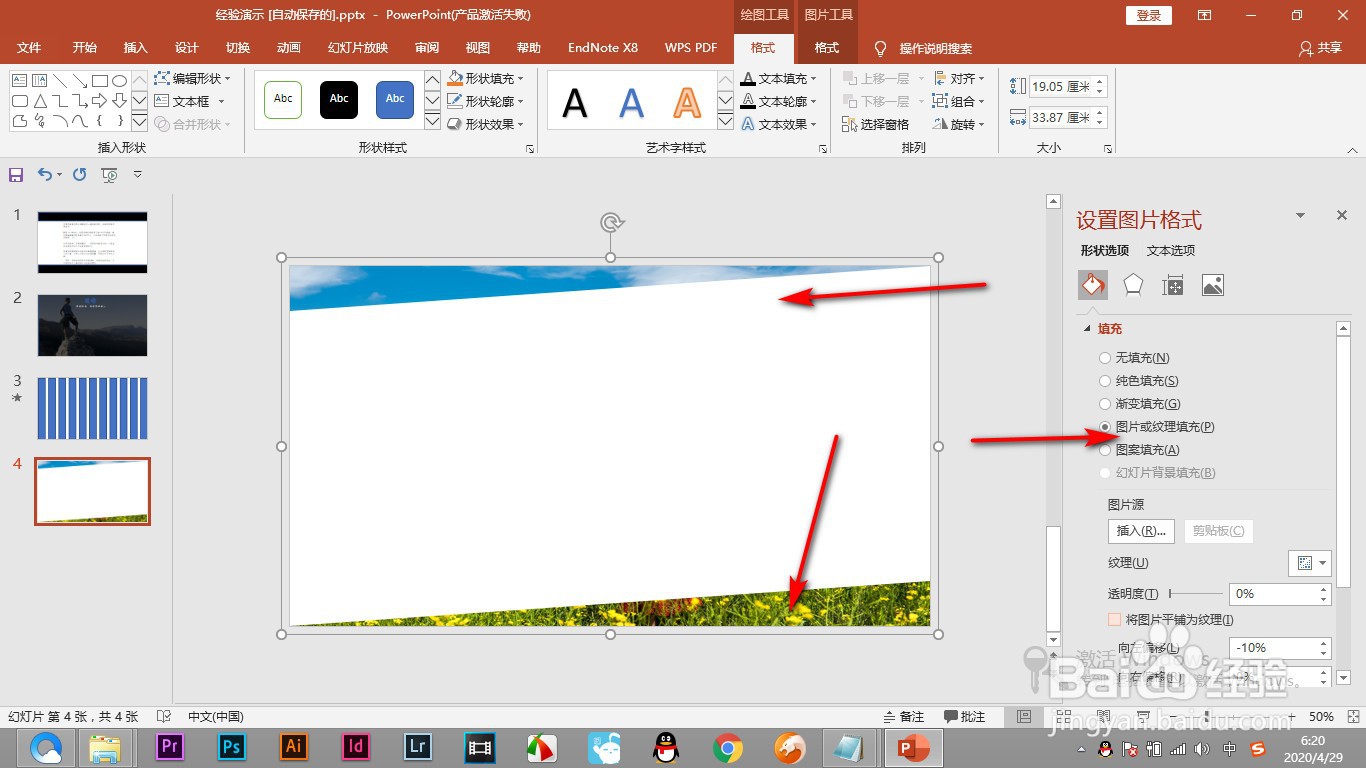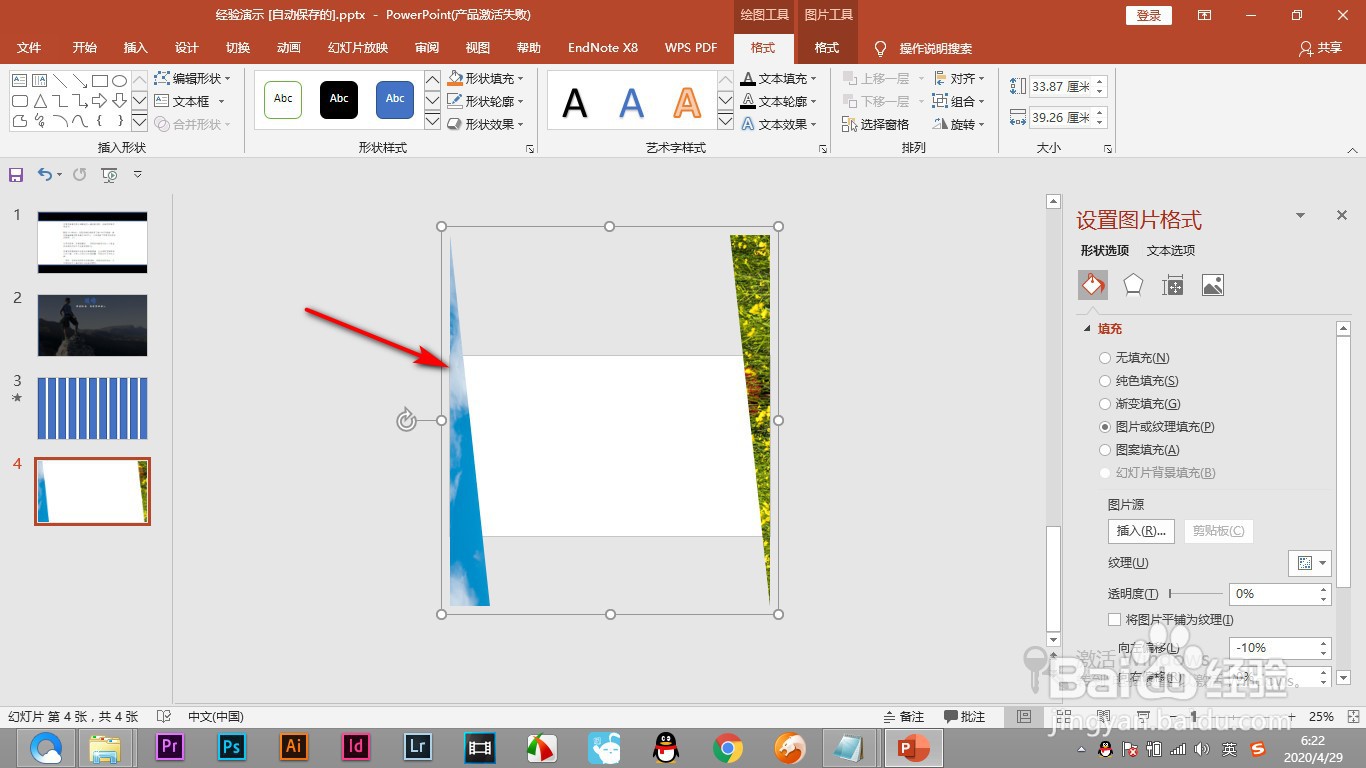PPT如何使用图片覆盖设计版面(上下对称)
1、1.先绘制出一个三角形来,调整锚点为一直角三角形。
2、2.然后将其拖拽变形放到最上方。
3、3.按住control 键,拖拽复制到下方旋转一下。
4、4.然后将两个形状全部选中,右键组合成一个整体。
5、5.将图片插入之后,剪切填充为图片纹理的格式,这样就构成了上下对称的效果。
6、6.也可以将其旋转九十度出现左右对称。
7、7.看到这样的效果也是很不错的。
声明:本网站引用、摘录或转载内容仅供网站访问者交流或参考,不代表本站立场,如存在版权或非法内容,请联系站长删除,联系邮箱:site.kefu@qq.com。
阅读量:26
阅读量:45
阅读量:23
阅读量:30
阅读量:32